Forøg billedopløsning ved hjælp af 3 effektive måder online/offline
Har du nogensinde forsøgt at udvide et billede, der er taget i lav opløsning? Hvis det er tilfældet, er du klar over, hvor ofte det resulterende billede er forvrænget og sløret. Grunden til dette er, at billeder med lav opløsning har færre pixels, hvilket forhindrer dem i at fange alle de små detaljer, der findes i det originale billede, nøjagtigt. Fotos er ved at blive en vigtig komponent i reklamer og markedsføring. Det er mindre sandsynligt, at folk har tillid til skriftligt indhold end visuelt indhold.
Derfor skal du optimere dine billeder, så de kan ses på nettet. Når det er sagt, kommer her billed-AI-opskaleren for at løse problemet. Det kan øge dine billeder med blot et enkelt klik! Så uden videre, lad os tjekke disse 3 muligheder, du kan bruge til øge opløsningen af billeder online og til desktop.
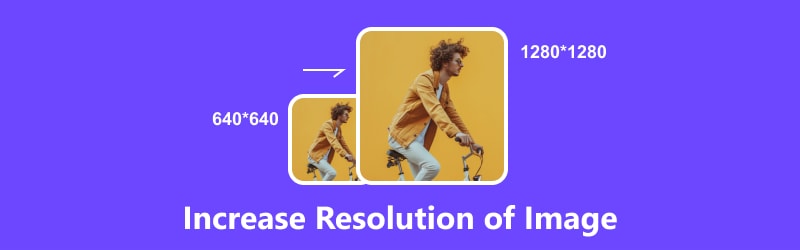
- GUIDELISTE
- Del 1. Øg opløsning af billede online [gratis]
- Del 2. Forøg opløsningen af billeder på skrivebordet
- Del 3. Ofte stillede spørgsmål om, hvordan man øger billedopløsningen
Del 1. Øg opløsning af billede online [gratis]
Først på listen er ArkThinker Online Image Upscaler. Hvis du leder efter en måde at forbedre kvaliteten af dine billeder, er opskalering af dem ved hjælp af ArkThinker Online Image Upscaler den bedste måde at gøre det på. Forøgelse af opløsningen vil hjælpe med at få dine billeder til at se mere grundige og skarpere ud. Ved at bruge de nuværende innovationer inden for AI-teknologi kan det øge størrelsen af et foto med 2×, 4×, 6× og 8× uden at risikere den originale kvalitet. Derudover kan dens billedgendannelsesfunktion forbedre det lurvede, slørede billede med lav opløsning til et 1080p HD-billede, endda op til 3000x pixels. Uanset om du er professionel eller nybegynder inden for fotoredigering, er dette værktøj noget for dig. Her er en trin-for-trin guide til, hvordan du kan øge billedopløsningen gratis online ved hjælp af dette værktøj:
Gå til hjemmesiden for ArkThinker Online Image Upscaler. Klik på Upscale Photo i hovedgrænsefladen, og upload det billede, du ønsker at opskalere, eller slip blot dit billede.
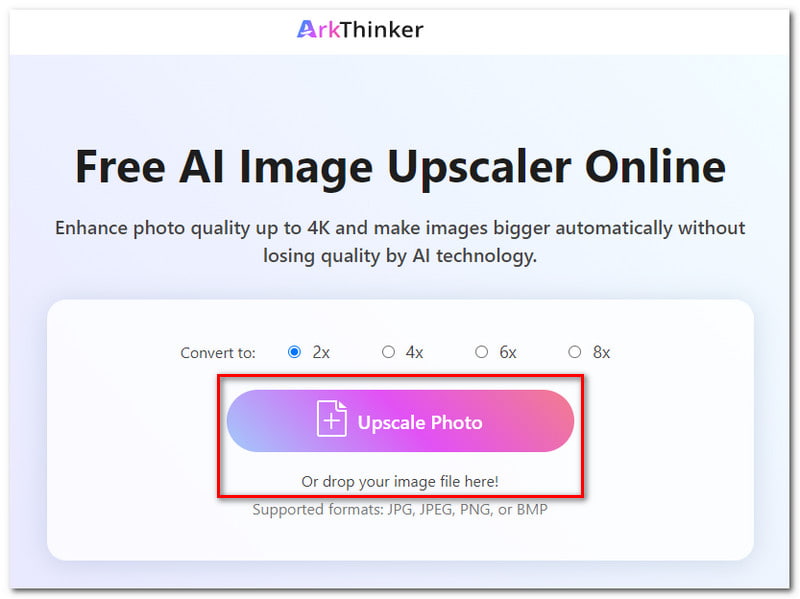
Vælg den skala, du ønsker at konvertere dit billede fra 2× op til 8×. Dette værktøj kan forbedre billedkvaliteten op til 4K og gøre billederne større automatisk uden at miste kvaliteten.
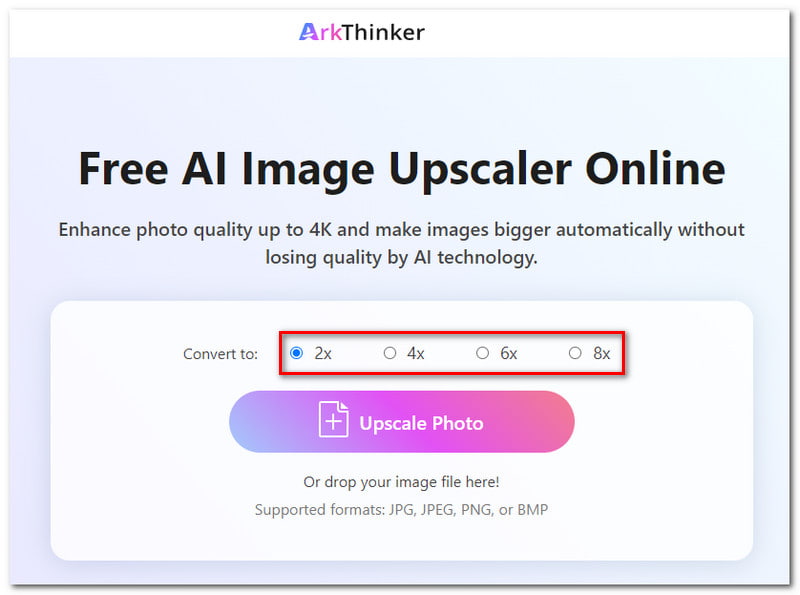
Vent på, at AI-værktøjet behandler dit billede. Du kan se forhåndsvisningen af resultatet, før du gemmer det på din computer.
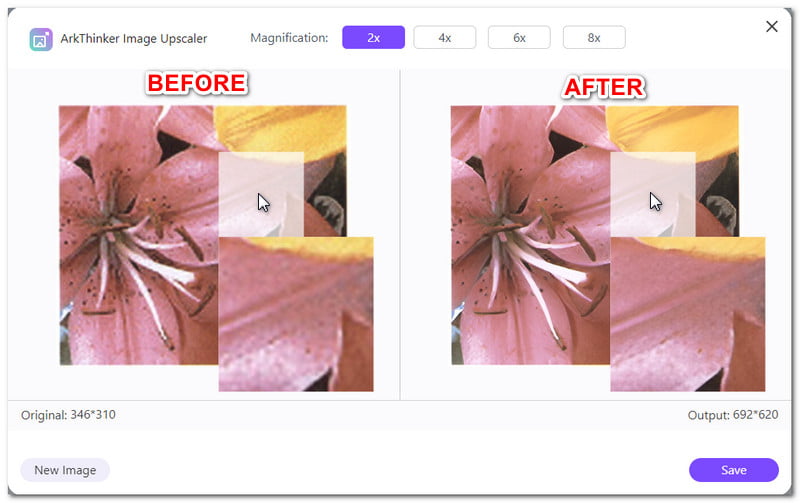
I pop op-vinduet til forhåndsvisning kan du stadig justere billedets skala, før du gemmer det. Der er også en mulighed for dig at uploade et nyt billede ved at klikke på knappen Nyt billede.
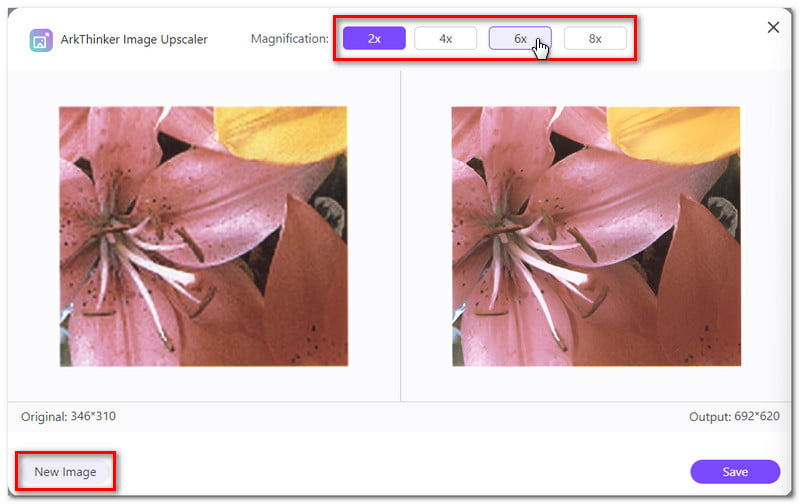
Hvis du allerede er tilfreds med resultatet, skal du klikke på knappen Gem for at downloade dit billede. Og der er det, det er de enkle trin til, hvordan man øger billedopløsningen uden at miste kvalitet ved hjælp af ArkThinker Online Image Upscaler.
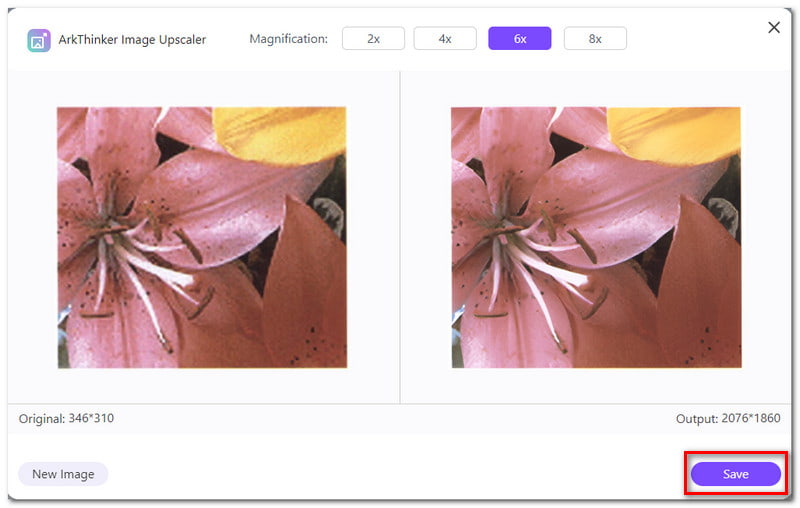
Del 2. Forøg opløsningen af billeder på skrivebordet
Mulighed 1. Brug GIMP til at øge billedopløsningen
Hvis du leder efter offline software til at øge opløsningen af dine billeder, der er tilgængelige på dit skrivebord, så prøv at bruge GIMP. GIMP, der er kendt som GNU Image Manipulation Program, er et billedredigeringsprogram på tværs af platforme, der er kompatibelt med Windows, macOS, Linux og andre operativsystemer. Softwaren er tilgængelig gratis, og du kan ændre og dele dens kildekode. GIMP tilbyder dig avancerede værktøjer til at fuldføre dine opgaver, uanset dit erhverv – grafisk design, fotografi, illustration eller videnskab. Det kan dog være svært for begyndere at bruge softwaren på grund af dens komplekse grænseflade, og det kan overvælde nye brugere. Ikke desto mindre, hvis det stadig virker for dig, er her guiden til, hvordan du øger opløsningen af billeder ved hjælp af GIMP:
Åbn billedet i GIMP ved at vælge fanen Filer. Vælg fanen Åbn, og en pop op-mappe åbnes. Vælg det billede, du vil redigere, og klik på knappen Åbn.
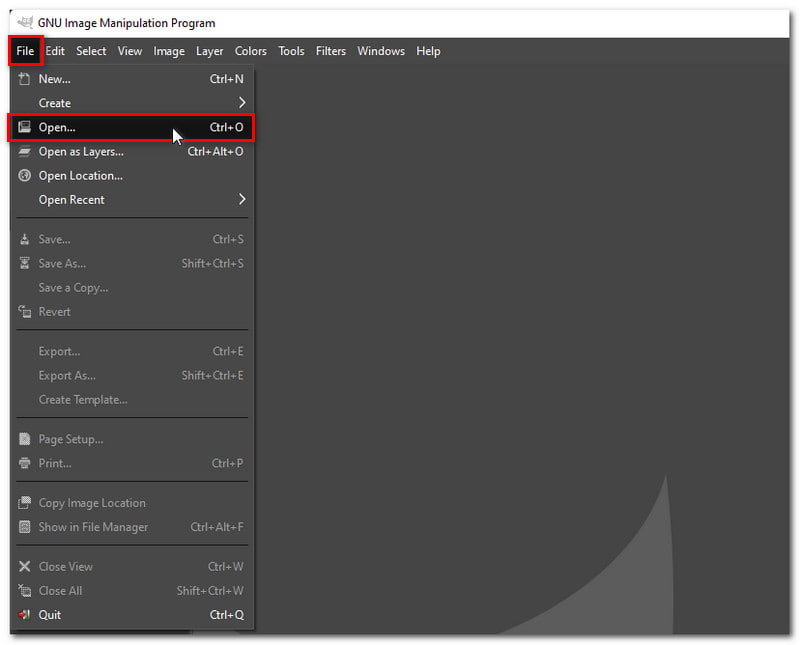
Klik derefter på fanen Billede og vælg Skaler billede i rullemenuen. Et nyt vindue vil poppe op. Indtast de nye dimensioner, du ønsker til dit billede, i felterne Bredde og Højde.
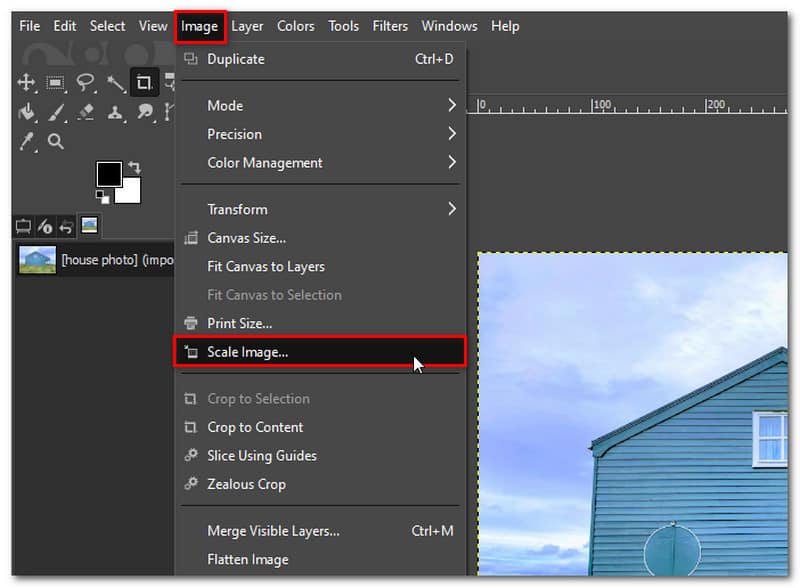
Klik på interpolationsmetoderne og vælg mellem de angivne muligheder, såsom Ingen, Lineær, Cubic eller Sinc. Klik på knappen Skaler for at anvende ændringerne.
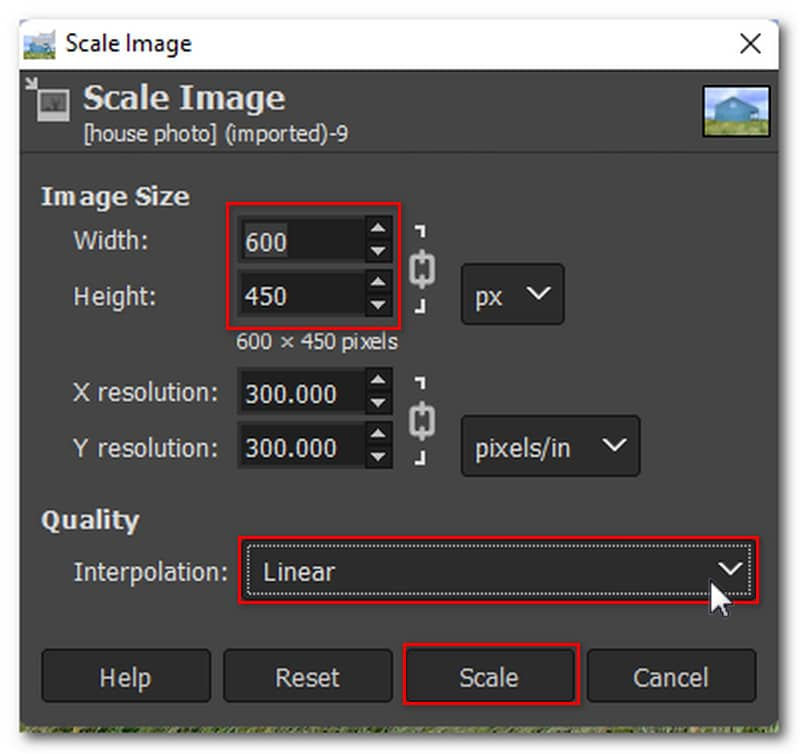
Når du er tilfreds med resultatet, skal du downloade billedet ved at gå til fanen Filer og vælge Gem i indstillingerne. Og det er det! Det er trinene til, hvordan du bruger GIMP til at øge billedopløsningen.
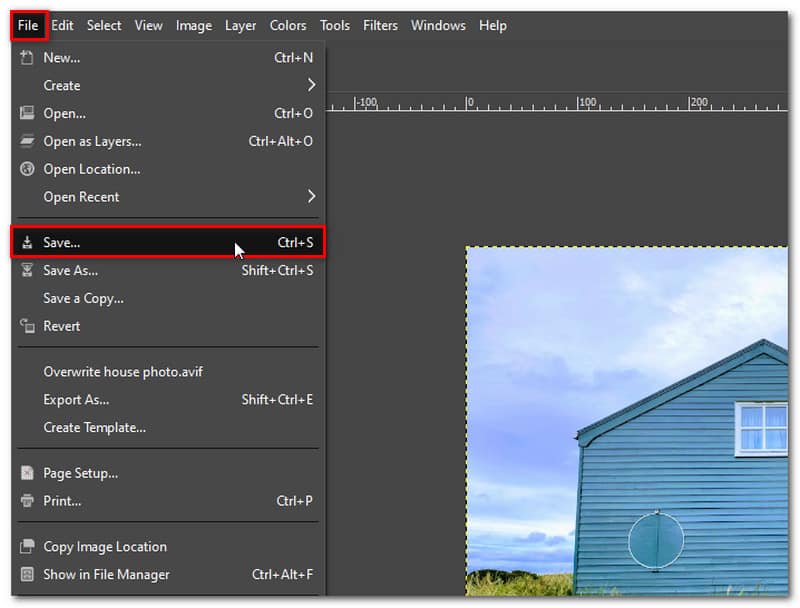
Mulighed 2. Forøg billedopløsning ved hjælp af Photoshop
Antag, at du leder efter et værktøj, der kan øge opløsningen af et billede, der er meget mere professionelt end GIMP. I så fald kan du prøve Photoshop. En af dens overflod af funktioner er evnen til at øge opløsningen af dine billeder ved at ændre, hvor mange af disse pixels der vil blive vist pr. tomme. Jo flere pixels et billede starter med, jo højere opløsning. Det bliver mere tydeligt, efterhånden som vi fortsætter med at justere billedets opløsning. Men da Photoshop er designet med mange funktioner, skal du sørge for at have en god mængde processorkraft og lagerplads til rådighed på din computer. Så hvordan bruger du Photoshop til at øge opløsningen af et billede? Her er de trin, du skal følge:
Når billedet er åbnet i Photoshop, skal du se efter størrelsen på dit billede ved at åbne billedstørrelsesdialogboksen. Gå til fanen Billede og vælg billedstørrelsen i rullemenuen.
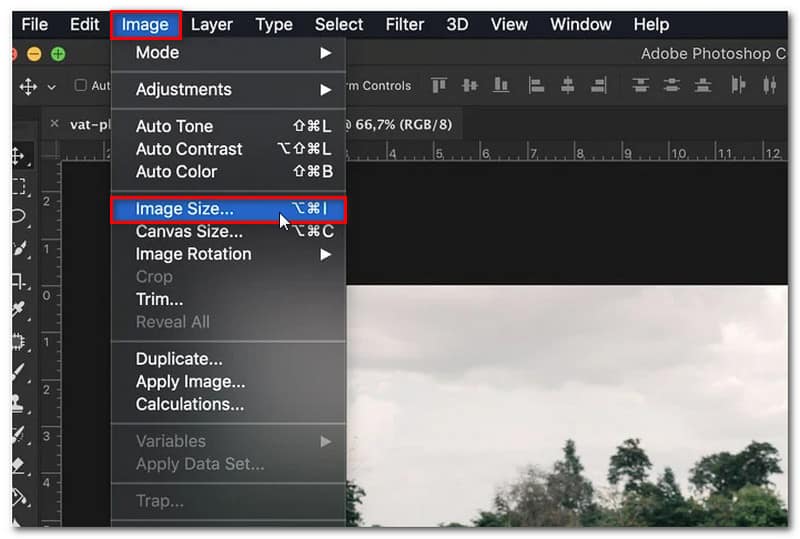
Skift billedstørrelsen efter hvad du foretrækker. Du kan ændre bredden og højden af pixeldimensioner. Du kan også vælge en af de forudindstillede størrelser ved at klikke på fanen Tilpas til.
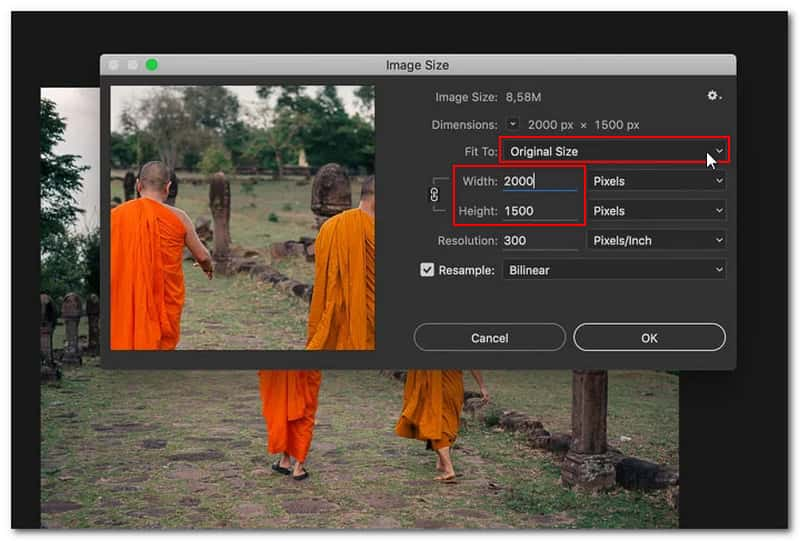
Vælg resampling-tilstanden ved at klikke på fanen Resample. Det vil afgøre, hvilken algoritme Photoshop bruger til at tilføje nye pixels, og der er mange muligheder at vælge imellem.
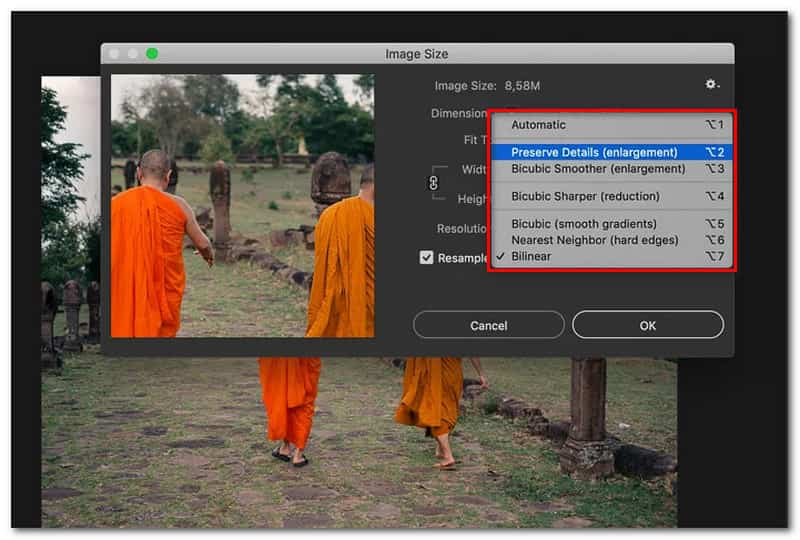
Klik på OK-knappen, når du er færdig for at anvende ændringerne. Og det er det! Det er trinene til, hvordan man øger opløsningen af et billede ved hjælp af Photoshop.
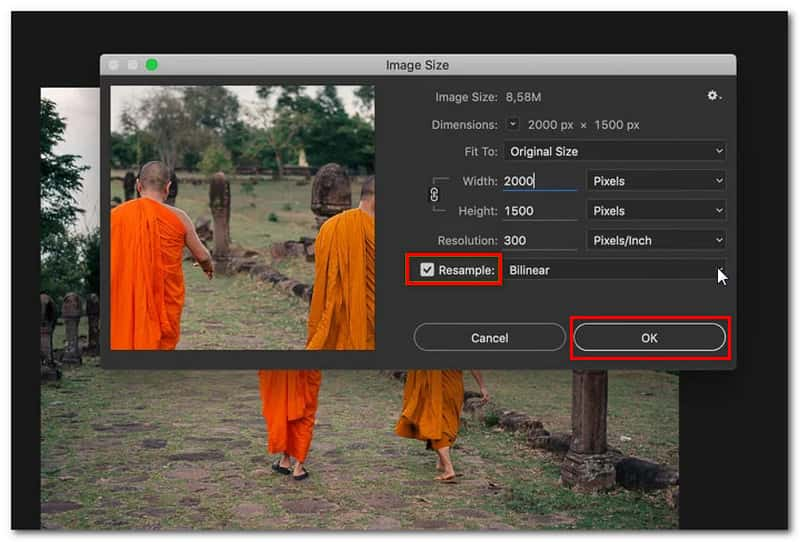
Del 3. Ofte stillede spørgsmål om billedopløsning
Hvad er billedopløsning?
Antallet af pixels vist pr. tomme af et billede er kendt som PPI, og det bruges almindeligvis til at definere billedopløsning. Et skarpere billede i højere kvalitet produceres, når der er flere pixels per tomme (PPI) ved en given opløsning. Det øger pixel information. I billeder med lavere opløsning er der færre pixels, og disse pixels kan dukke op, hvis de er for store (hvilket ofte sker, når et billede strækkes).
Kan jeg forbedre en JPEG-billedopløsning online?
Selvfølgelig ja! En JPEG kan have høj opløsning og laves online. Ved konvertering af et JPEG-billede til høj opløsning er det bedst at bruge et billedopskaleringsværktøj som f.eks Arkthinker Online Image Upscaler. Det kan opskalere billedet selv op til 8× uden at ødelægge billedkvaliteten.
Hvordan kender jeg billedopløsningen?
Højreklik på billedet på din computer, klik på Egenskaber, og et vindue med billedets detaljer åbnes. For at se billedets størrelse og opløsning skal du vælge fanen Detaljer.
Konklusion
For at opsummere er det de 3 effektive måder at gøre det på øge opløsningen af PNG-billeder online og på en desktop. Hvis du leder efter en nemmere måde at øge pixelopløsningen på et billede online, så leder du efter ArkThinker Online Image Upscaler. Dette onlineværktøj giver problemfrit arbejde med at forbedre billeder uden at ofre deres kvalitet. Du behøver ikke at lære nogen komplicerede færdigheder for at bruge dette værktøj med dets begynder- og brugervenlige grænseflade. Plus, da det er et onlineværktøj, kan du få adgang til det når som helst du vil uden at have besværet med at installere det.
Hvad synes du om dette indlæg? Klik for at bedømme dette opslag.
Fremragende
Bedømmelse: 4.9 / 5 (baseret på 473 stemmer)
Find flere løsninger
Sådan laver du GIF fra billeder på desktop og mobiltelefon Hurtige trin til, hvordan du tilføjer tekst til en GIF ved hjælp af Caption Maker Tools 10 GIF-konvertere til at konvertere mellem billeder/videoer og GIF'er Sådan redigeres og beskæres animerede GIF'er på 4 effektive måder 8K-opløsning og hvordan man opskalerer videoopløsning til 8K 5 bedste videoopløsningskonvertere til forskellige platformeRelative artikler
- Rediger billede
- Sådan redigeres og beskæres animerede GIF'er på 4 effektive måder
- 10 GIF-konvertere til at konvertere mellem billeder/videoer og GIF'er
- Bedste GIF-editorværktøjer, der passer til alle computere og enheder
- Sådan laver du GIF fra billeder på desktop og mobiltelefon
- Hurtige trin til, hvordan du tilføjer tekst til en GIF ved hjælp af Caption Maker Tools
- Tilføj musik til GIF: Inkorporer musik til din GIF efter konvertering
- GIF Resizer: Ultimative værktøjer til at ændre størrelsen på din animerede GIF
- [6 værktøjer] Sådan indstiller du en GIF-løkkeændring og spiller den for evigt
- GIF Cutter: Sådan skærer du GIF med nemme og hurtige metoder
- Sådan fjerner du Alamy vandmærke fra billeder (100% fungerer)



